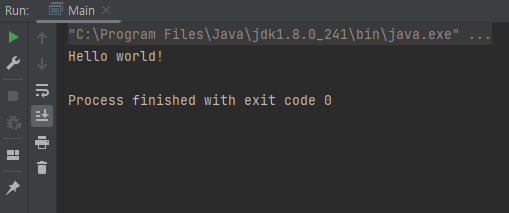인텔리제이 무료 버전인 Intellj Community Edition을 설치하는 과정입니다.
Intellj Community 설치 파일 다운로드
https://www.jetbrains.com/ko-kr/idea/download/#section=windows
Intellij 다운로드 페이지에서 Community Edition 버전 다운로드를 선택합니다.
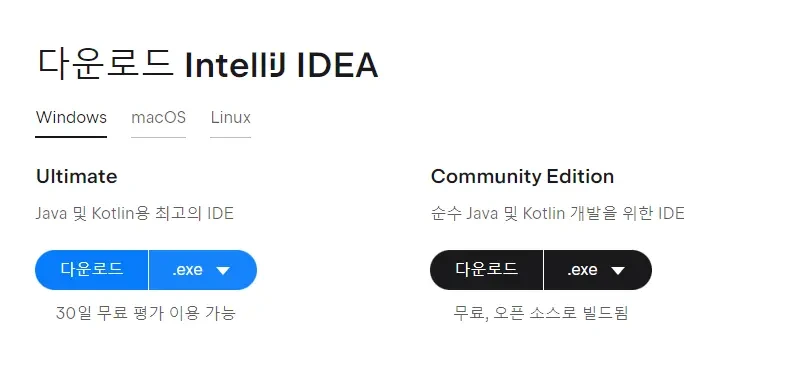
Ultimate 버전은 유료 버전입니다.
두 버전이 큰 차이가 있기는 하지만, 자바 개발할 때는 무료 버전인 Community Edition을 사용해도 크게 어려움은 없습니다. (하지만 개인적으로 유료 버전이 좋기는 해서 기회가 되면 사용해 보는 것이 좋습니다)
다운로드 버튼을 누르면 설치 파일이 다운로드됩니다.
설치
다운로드가 완료되면 파일을 실행하여 설치를 시작합니다.
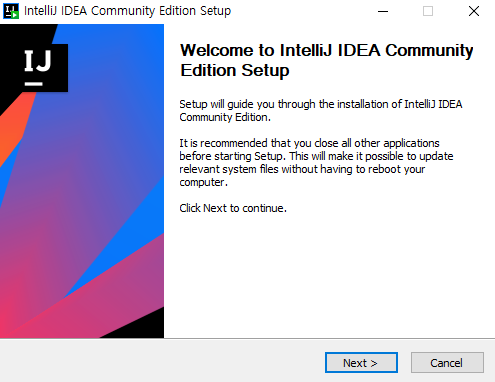
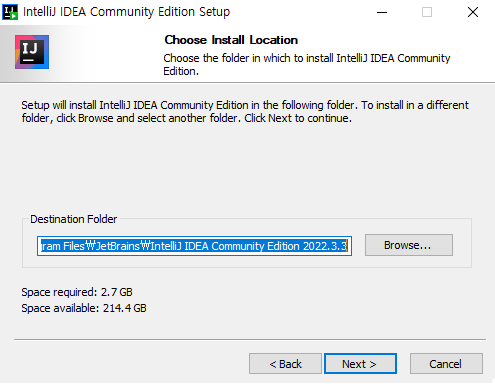
Intellij의 설치 경로를 지정하는 부분입니다.
기본으로 지정되는 경로를 사용하거나, 경로를 바꾸고싶다면 바꾸고 다음으로 이동합니다.

각 옵션에 대한 의미는 다음과 같습니다.
Create Desktop Shortcut -> 바탕화면 아이콘 만들기
Update Context Menu - Add "Open Folder as Project" -> 폴더를 프로젝트로 열기
Create Associatons -> 확장자 파일을 Intellij로 열기. .java를 선택하면 .java 파일들은 Intellij로 열리게 됩니다.
Update PATH Variable -> 환경변수 추가(Intellij를 통해 뭔가를 설치하는 경우에 사용된다고 한다. ex. jdk)
원하는 항목을 선택하고 next로 이동합니다(선택을 하지 않아도 사용에 큰 어려움은 없음).
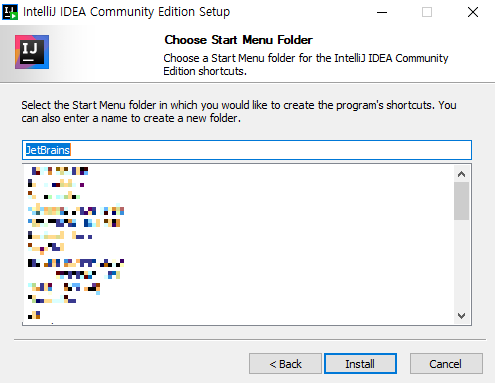
바로가기를 만들 시작 메뉴 폴더를 선택하거나 폴더를 새로 만들 수 있습니다.
Install을 누르면 설치가 진행됩니다.
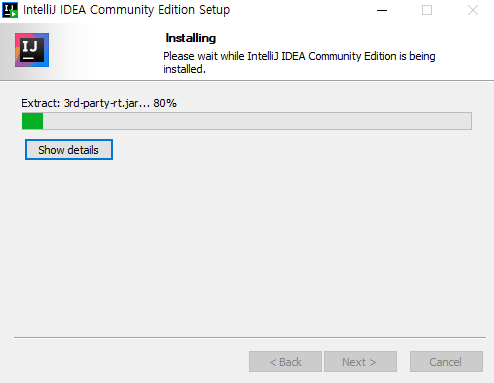

실행
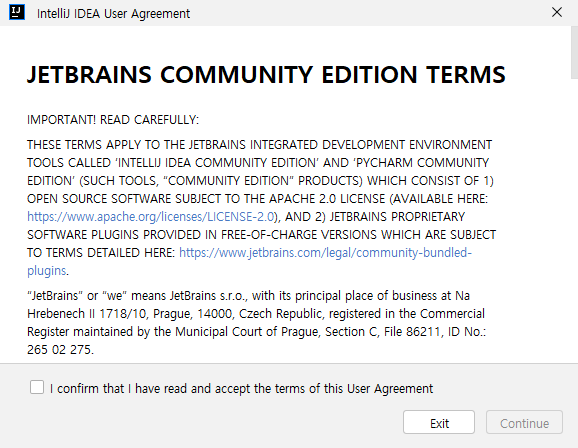

약관에 동의하고, 사용 데이터를 JetBrains에 보내는걸 동의할지 말지 선택하면 됩니다.

이 화면에서 프로젝트 폴더를 열거나, 프로젝트를 새로 만들 수 있습니다.
Eclipse Projects는 이 컴퓨터에 Eclipse 프로젝트 폴더가 있어서 그렇습니다.
아무것도 없는 상태에서 Intellij를 설치했다면 저 영역은 비어있을 것입니다.
프로젝트 생성
New Project를 선택하면 다음과 같은 화면이 나옵니다.

Name -> 프로젝트의 이름
Location -> 프로젝트 경로
Create Git Repository -> 해당 프로젝트를 Git Repository로 만들지 선택
Language -> 프로젝트에서 사용할 언어 선택
Build System -> 프로젝트를 빌드할 프로그램 선택
JDK -> 사용할 JDK 선택, 만약 없다면 설치할 수 있다.
Add sample code -> 샘플 코드 추가. 선택하지 않으면 빈 프로젝트가 생성된다.
Advanced Settings -> 모듈 관련 설정
- Module Name -> 모듈 이름
- Content root -> 최상위 모듈
- Module file location -> 모듈 파일 위치 설정
이클립스는 JRE를 사용했는데, 인텔리제이는 JDK를 사용합니다.
설정을 다 하고 create를 누르면 프로젝트가 생성됩니다.

생성할 때 add sample code를 선택하고 생성했다면 src 폴더에 Main 파일을 확인할 수 있습니다.

확인해 보면 다음과 같은 코드가 생성되어 있습니다.
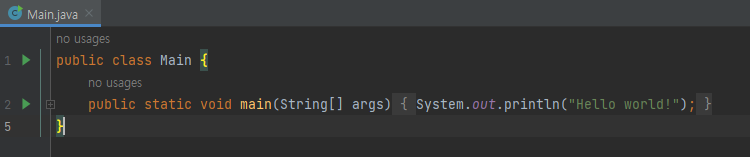
왼쪽에 초록 화살표를 클릭하거나 Shift + F10을 눌러서 실행하면 콘솔창에 Hello World!가 출력됩니다.